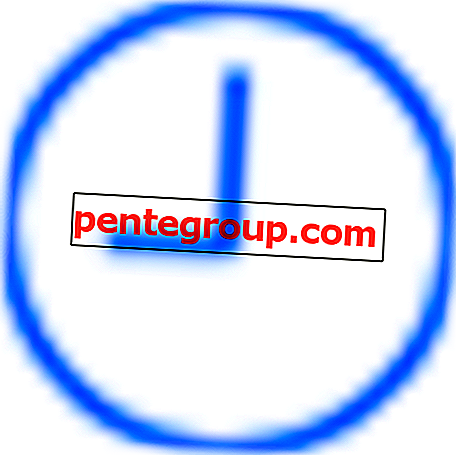يعد امتلاك iPhone كهاتف ذكي أحد أروع الأشياء في العالم. بغض النظر عن الإصدار ، عندما يتعلق الأمر بجهاز iPhone ، فإنه يبدو دائمًا أنيقًا. ومع ذلك ، إذا أصبح جهاز iPhone ساخنًا عند استخدامه ، فلن يكون ذلك ممتعًا بعد الآن. لن تزعج هذه المشكلة نشاط هاتفك فحسب ، بل قد تؤدي أيضًا إلى تلف iPhone. أنت لست وحدك تعاني من هذه المشكلة لأن العديد من مستخدمي iPhone أبلغوا عن نفس الشيء. هنا ، سنشارك الحلول للتخلص من مشكلة ارتفاع درجة حرارة جهاز iPhone.
لماذا يحصل iPhone على الساخن؟
نقوم بالعديد من الأنشطة على جهاز iPhone الخاص بنا ، بدءًا من إجراء مكالمة هاتفية وحتى ممارسة الألعاب. لهذا السبب توجد أسباب متعددة لارتفاع درجة حرارة جهاز iPhone الخاص بك ، بما في ذلك تشغيل لعبة ثقيلة أو مشاهدة مقاطع فيديو عالية الجودة. في الغالب ، يمكن أن تكون البطارية ذات الجودة السيئة مسؤولة عن هذه المشكلة. الشيء الآخر يمكن أن يكون المشتبه به في هذه المشكلة هو درجة الحرارة المحيطة ، مثل المكان الذي وضعت فيه iPhone أو الطقس الحار.
حلول لإصلاح iPhone المحموم العدد
تجنب الحرارة
لا تضع جهاز iPhone الخاص بك في المكان مع الكثير من الحرارة ، مثل لوحة أجهزة القياس للسيارة. تحصل لوحة تحكم سيارتك على ضوء الشمس القوي مباشرةً. إذا كان الجو حارًا للغاية في الخارج ووجدت أن iPhone يصبح ساخنًا أيضًا ، فأحضر جهازك إلى الظل. اتركه يبرد قليلاً قبل البدء في استخدامه مرة أخرى. بغض النظر عن درجة حرارة جهاز iPhone ، لا تضعه في الثلاجة. دع iPhone يبرد بشكل تدريجي.

وقف الشحن
إذا أصبح جهاز iPhone ساخنًا عند الشحن ، فقم بإيقاف هذا النشاط على الفور. راقب ما يحدث بعد إيقاف نشاط الشحن. إذا اختفت المشكلة ، تحقق من الكبل والمحول الخاص به. ربما ليس هو الأصل.

انظر أيضًا: كيفية إصلاح iPhone / iPad الذي لن يقوم بالشحن
اغلاق اي فون
يمكن أن يشير ارتفاع درجة حرارة جهاز iPhone إلى وجود خطأ في جهازك. قبل أن تبدأ في التساؤل "لماذا يصبح هاتفي ساخنًا؟" ، فإن إيقاف تشغيل iPhone سيكون أفضل شيء يمكن القيام به. قم بإيقاف تشغيل iPhone بالضغط مع الاستمرار على زر الطاقة حتى ترى شريط التمرير الأحمر. حركه من اليسار إلى اليمين. انتظر لمدة دقيقة ثم أعد تشغيلها مرة أخرى بالضغط على الزر نفسه لبضع ثوان.
إزالة القضية
قد تتسبب ملحقات الجهات الخارجية في حدوث بعض المشكلات الشائعة على جهاز iPhone ، مثل مشكلة عمر البطارية ومشكلة ارتفاع درجة حرارة جهاز iPhone. كذلك الحال مع اي فون. يمكن أن يتسبب تصميم المادة وموادها في حدوث المشكلة. أخرج العلبة واتركها هكذا حتى يبرد الهاتف. بمجرد أن يبرد جهازك ، يمكنك استخدامه مرة أخرى.

قم بإيقاف تشغيل نقطة اتصال شخصية
إذا كنت تشارك اتصال الإنترنت مع الأجهزة الأخرى باستخدام iPhone Personal Hotspot ، فأوقف تشغيل هذه الميزة. يسمح لك بمشاركة الإنترنت من iPhone Cellular Data مع الأجهزة الأخرى. لإيقاف تشغيله ، افتح الإعدادات >> نقطة اتصال شخصية. هنا ، انقر فوق المربع بجوار "نقطة اتصال شخصية" حتى يتحول اللون إلى اللون الرمادي.

قم بإيقاف تشغيل WiFi و Bluetooth
تحقق من تشغيل WiFi و Bluetooth على جهاز iPhone. إذا كان الأمر كذلك ، فقد يكون السبب وراء مشكلة ارتفاع درجة حرارة جهاز iPhone الخاص بك. سوف تستمر هذه الميزات في البحث عن WiFi أو جهاز Bluetooth من حوله. قد يساعدك إيقاف تشغيل الجهازين عندما لا تحتاج إليهما في تقليل مشكلة الحرارة. انتقل إلى مركز التحكم عن طريق تمرير أسفل أي شاشة من جهازك. انقر على أيقونة WiFi التي ترى أنها في وضع التشغيل. تفعل الشيء نفسه مع بلوتوث.

تبديل وضع الطائرة
عندما تقوم بتشغيل وضع الطائرة ، يتم إلغاء تنشيط جميع المكونات اللاسلكية بما في ذلك المكونات التي قد تزيد من مشكلة ارتفاع درجة حرارة جهاز iPhone. لتشغيله ، قم بالوصول إلى "مركز التحكم" واضغط على أيقونة الطائرة حتى ترى الضوء قيد التشغيل. انتظر دقيقة واحدة ، ثم أوقف تشغيله.

إيقاف خدمات الموقع
خدمات الموقع هي ميزة رائعة. يمكنه اكتشاف الموقع الذي أنت فيه الآن. إنه مفيد للغاية عندما تريد البحث عن أقرب نقطة اتصال واي فاي. تستخدم هذه الميزة GPS للعثور على المواقع وستواصل البحث عنها طوال الوقت. اي فون الخاص بك الحصول على الساخن؟ حاول إيقاف تشغيل هذه الميزة عندما لا تحتاج إليها. لتعطيله ، انتقل إلى الإعدادات >> الخصوصية >> خدمات الموقع.

تحقق استخدام البطارية
تتيح لك ميزة استخدام البطارية معرفة التطبيقات التي تستهلك الكثير من عمر البطارية وتتسبب في مشكلة ارتفاع درجة حرارة جهاز iPhone. فيما يلي خطوات التحقق من استخدام البطارية على جهاز iPhone الخاص بك:
- انتقل إلى الإعدادات >> ، قم بالتمرير لأسفل ، وانقر فوق البطارية
- على شاشة البطارية ، انتظر بضع ثوانٍ حتى يتم تحميل الميزة. بعد ذلك ، ستجد ميزة استخدام البطارية وبعض التطبيقات والخدمات.

- اضغط على "آخر 7 أيام" لرؤية نسبة البطارية المستخدمة من قبل كل تطبيق في آخر 7 أيام.
- ثم ، اضغط على الوقت
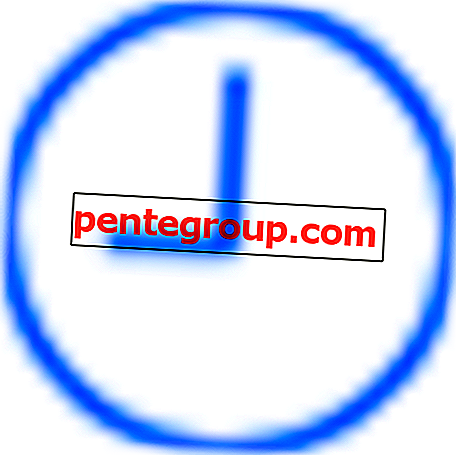

- أنت الآن قادر على رؤية المعلومات الأساسية
- في هذه المرحلة ، يمكنك أن تقرر تحديث التطبيقات أو إزالتها.
تحديث دائرة الرقابة الداخلية
يمكن أن يساعدك تحديث iOS على التخلص من هذه المشكلة لأنها تأتي دائمًا مع إصلاحات الأخطاء والميزات الجديدة. قد يكون سبب ارتفاع درجة حرارة جهاز iPhone سبب الخطأ. الخطوات لتحديث iOS هي:
- تأكد من أن بطارية جهاز iPhone أو iPad مشحونة بالكامل ، أو قم بشحن البطارية أثناء عملية التحديث
- تأكد من أن لديك مساحة تخزين مجانية تبلغ 1.5 غيغابايت على الأقل. يمكنك التحقق من السعة التخزينية المجانية من خلال الانتقال إلى الإعدادات >> عام >> حول >> راجع القسم "متاح".
- افتح الإعدادات >> عام >> تحديث البرامج
- إذا كان تحديث البرنامج متاحًا ، فانقر فوق التثبيت الآن.

امسح كل الاعدادت
ستؤدي هذه العملية إلى إعادة تعيين جميع إعدادات جهاز iPhone الخاص بك ، ولكنها لن تحذف البيانات. لذلك ، هذه الطريقة آمنة تماما. تتضمن هذه الإعدادات تخطيط الشاشة الرئيسية واللغة ولوحة المفاتيح والموقع والخصوصية وما إلى ذلك.
- توجه إلى الإعدادات >> عام >> إعادة تعيين >> إعادة تعيين جميع الإعدادات
- سيُطلب منك إدخال رمز المرور
- اضغط على إعادة تعيين جميع الإعدادات
- سيتم إعادة تشغيل جهاز iPhone وإعادة تعيين جميع إعداداته

محو اي فون
ستؤدي هذه الطريقة إلى مسح جميع البيانات والمحتويات على جهاز iPhone الخاص بك. نقترح عليك نسخ بياناتك احتياطيًا قبل أن نبدأ العملية. يمكنك اتباع التعليمات أدناه.
- افتح الإعدادات >> عام >> إعادة ضبط >> مسح جميع الإعدادات
- اضغط على محو iPhone
- سوف فون إعادة تشغيل
- اتبع الخطوات لإعداد جهازك كجديد.

اعادة ضبط الايفون
ستعمل هذه العملية على مسح كل شيء - البيانات والتطبيقات والإعدادات ونظام التشغيل والبرامج الثابتة ، وما إلى ذلك. نقترح عليك نسخ بيانات iPhone احتياطيًا أولاً.
- افتح برنامج iTunes على جهاز Mac / PC
- قم بتوصيل جهاز iPhone أو iPad بجهاز Mac / PC باستخدام كابل صاعق
- في علامة التبويب ملخص ، انقر فوق استعادة

- سيقوم iTunes بتنزيل البرنامج الثابت أولاً
- بمجرد اكتمال العملية ، قم بإعداد جهازك كجديد.
كيفية إصلاح قضية الانهاك iPhone بعد تحديث دائرة الرقابة الداخلية
أعط هاتفك بعض الوقت
امنح iPhone الخاص بك بعض الوقت لإنهاء العملية بالكامل. ستعمل عملية التحديث على تغيير تكوين جهاز iPhone الخاص بك. من الأفضل الانتظار لمدة يوم على الأقل حتى يعود جهاز iPhone إلى وضعه الطبيعي.
من الصعب إعادة التشغيل
إذا أعطيت هاتفك بعض الوقت لكن مشكلة ارتفاع درجة حرارة جهاز iPhone لا تزال تظهر ، فحاول إجراء إعادة تشغيل قاسية. هذه الطريقة سوف تمسح كل شيء عالق في الذاكرة. للقيام بذلك ، اضغط على أزرار المنزل والطاقة في وقت واحد لبضع ثوان حتى ترى شعار Apple يظهر على الشاشة.
تقليله iOS
لديك فرصة لخفض إصدار iOS إذا كنت لا تحب التحديث أو في حالة ظهور أي مشكلة. تمنح Apple هذه الفرصة في غضون 1-2 أسابيع بعد إصدار التحديث الجديد.
انتظر التحديث القادم
إذا لم تتمكن من القيام بالرجوع لسبب ما ، يمكنك انتظار تحديث iOS التالي. عادةً ، إذا حصلت Apple على الكثير من الشكاوى المتعلقة بتحديث iOS ، فستقوم بإصدار الإصلاح الجديد قريباً للغاية.
اعادة ضبط الايفون
في حالة قيامك بجميع الطرق المذكورة أعلاه ، ولكنك لم تحصل على حل لمشكلة ارتفاع درجة حرارة جهاز iPhone ، فيجب عليك استعادتها إلى إعدادات المصنع الافتراضية.
هذه المشاكل / الحلول موجودة وفعالة على iPhone 4 و iPhone 4s و iPhone 5 و iPhone 5s و iPhone 5c و iPhone 6 و iPhone 6 Plus و iPhone 6s و iPhone 6s Plus و iPhone SE و iPhone 7 و iPhone 7 Plus و iPad و iPad Mini و iPad Air و iPad Pro.
إذا استمرت مشكلة ارتفاع درجة حرارة جهاز iPhone الخاص بك على الرغم من تجربة هذه الحلول ، فقد تكون هذه مشكلة في الأجهزة - اتصل بشركة Apple أو قم بزيارة أحد متاجرها.
راجع أيضًا: كيفية إصلاح مشكلات Wi-Fi في iPhone SE